Ứng dụng YouTube không vào được, làm sao để xem YouTube trên tivi?
Lỗi tivi không vào được YouTube làm cho việc giải trí của bạn bị ảnh hưởng. Trong bài viết sau, Điện máy XANH sẽ hướng dẫn bạn cách xử lý khi gặp phải trường hợp tivi không vào được YouTube cũng như bạn cần phải làm sao để xem YouTube trên tivi khi ứng dụng YouTube không vào được. Cùng theo dõi nhé!
Một số lỗi thông báo khi ứng dụng YouTube không vào được:
- Hiển thị thông báo lỗi tivi không vào được YouTube (thường là mã lỗi 400).
- Hiển thị thông báo lỗi YouTube trên tivi của bạn không thể khởi chạy được.
- Màn hình YouTube có màu đen khi bạn truy cập vào.
- Ứng dụng YouTube tự động thoát ra ngoài khi bạn truy cập vào.
1 Sử dụng trình duyệt web
Để xem được YouTube trên tivi, bạn có thể vào trình duyệt web trên tivi và nhập địa chỉ www.youtube.com trên thanh địa chỉ là vào được ngay ứng dụng này.
[external_link_head]
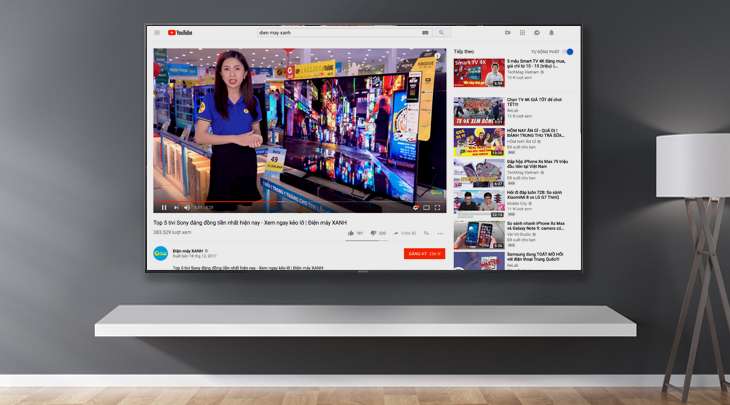
Ngoài ra, ở một số tivi thì bạn cần phải cài đặt thêm Flash Player trên trình duyệt web, đây là phần mềm hỗ trợ việc cho người dùng xem được các video trực tiếp từ Web trình duyệt Browser.
Cách cài đặt Flash Player trình duyệt trên tivi cũng rất đơn giản, chỉ với vài thao tác như sau:
Bước 1: Bạn vào mục CH Play để tiến hành tải về và cài đặt trình duyệt Dolphin Browser.
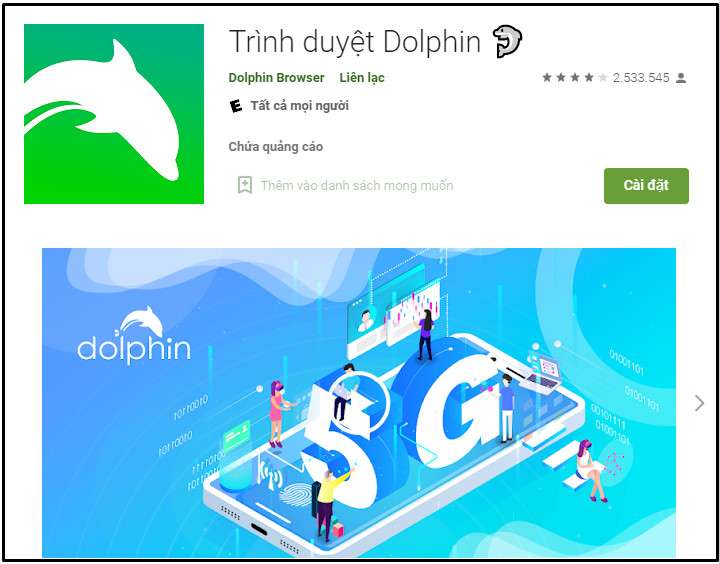
Bước 2: Tải về và cài đặt Dolphin Jetpack trên CH Play.
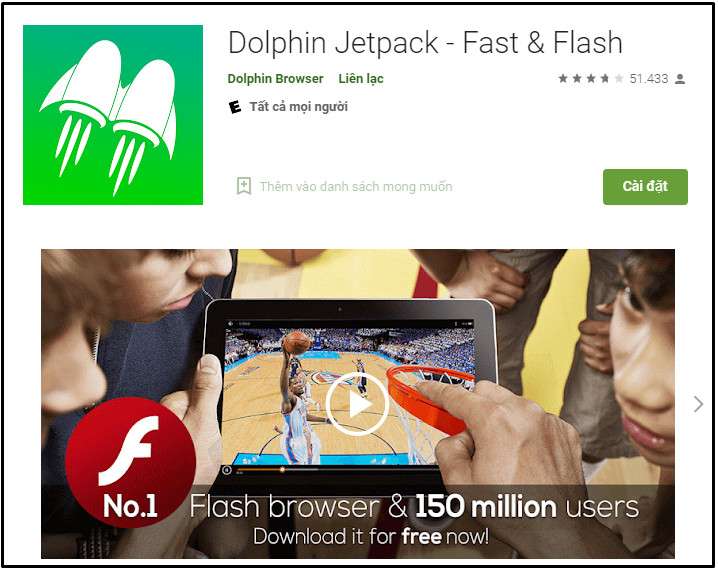
Bước 3: Tải về và cài đặt Flash Player. Tiếp đó, bạn vào phần Cài đặt trên trình duyệt Dolphin Browser > Nhấp chọn Web Content > Kích hoạt Flash Player là xong.
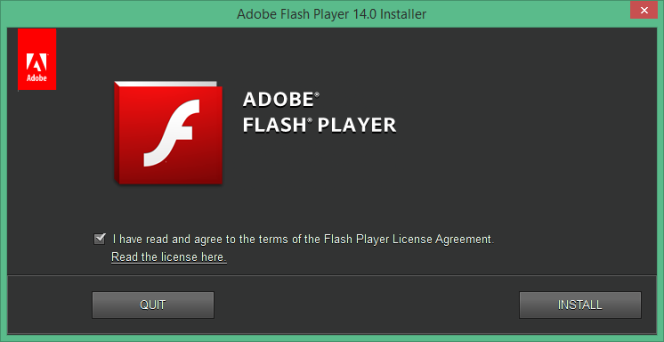
2 Sử dụng tính năng chiếu màn hình điện thoại, máy tính bảng lên tivi
Việc sử dụng YouTube trên tivi có thể thực hiện bằng cách dùng tính năng chiếu màn hình từ điện thoại hoặc máy tính bảng. Bạn có thể thực hiện những bước gợi ý như sau:
Lưu ý:
- Tivi và điện thoại (hoặc máy tính bảng) phải sử dụng cùng 1 mạng Wi-Fi.
- Tivi có chức năng hỗ trợ Trình chiếu màn hình.
- Điện thoại hoặc máy tính bảng phải sử dụng hệ điều hành có hỗ trợ trình chiếu màn hình.
Đối với điện thoại, máy tính bảng Android
Bước 1: Kích hoạt chức năng Chiếu màn hình trên tivi nhà bạn. Tùy loại tivi có hỗ trợ chức năng trình chiếu khác nhau như Screen Mirroring, Miracast,…
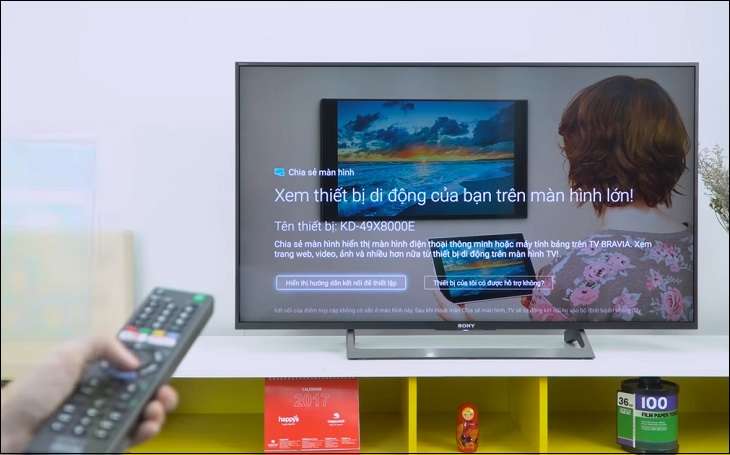
Bước 2: Tại màn hình chính của điện thoại Android (hoặc máy tính bảng), bạn vuốt màn hình từ trên xuống rồi chọn chức năng Trình chiếu.
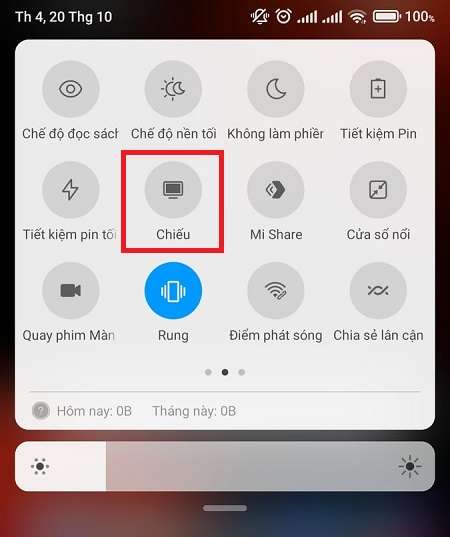
[external_link offset=1]
Lúc này, màn hình điện thoại sẽ hiển thị danh sách các thiết bị có khả năng kết nối, bạn nhấp chọn tên tivi nhà bạn để điện thoại Android thực hiện việc kết nối.
Vậy là bạn đã hoàn tất việc trình chiếu, giờ đây mọi thao tác trên điện thoại của bạn khi vào ứng dụng YouTube sẽ được hiển thị trên tivi.
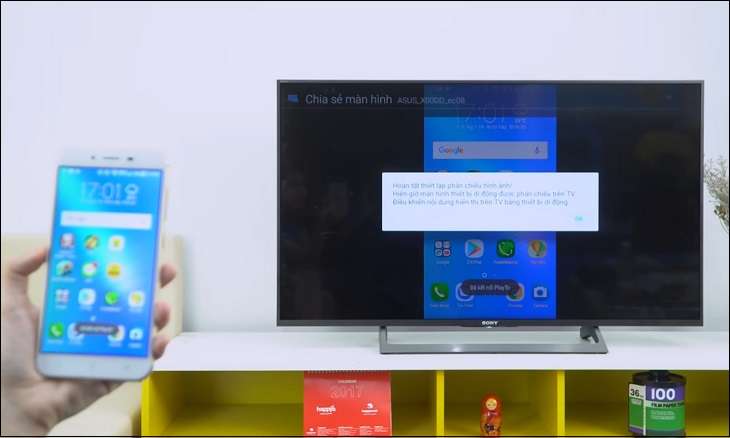
Đối với điện thoại iPhone, iPad
Bạn có thể thực hiện tương tự cách làm như trên khi bạn sử dụng iPhone hoặc iPad. Ngoài ra, bạn có thể thực hiện việc kết nối iPhone (hoặc iPad) với tivi thông qua chức năng AirPlay với các bước sau:
Bước 1: Dùng dây cáp HDMI để nối thiết bị Apple TV với tivi.

Bước 2: Nhấn chọn nút Source hoặc INPUT trên remote tivi, rồi chọn ngõ vào HDMI trên màn hình tivi.

Bước 3: Kết nối mạng cho thiết bị Apple TV bằng cách vào phần Cài đặt > chọn Cài đặt chung > chọn Mạng > chọn Mạng Wi-Fi được sử dụng cùng với iPhone (hoặc iPad), rồi nhập mật khẩu Wi-Fi > nhấn nút Xong.
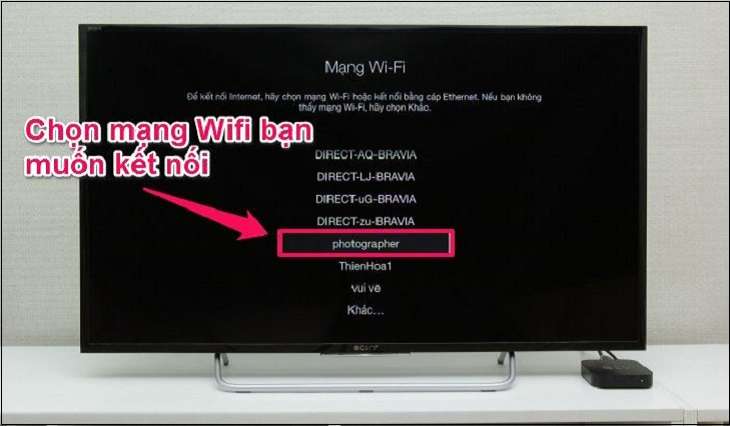
Bước 4: Kích hoạt tính năng AirPlay bằng cách bạn quay lại mục Cài đặt rồi chọn AirPlay > chọn Bật.

Giờ đây, các thao tác của điện thoại sẽ hiển thị trên tivi (bao gồm âm thanh) và đặc biệt khi tắt màn hình điện thoại nhưng âm thanh vẫn được truyền trên tivi.

3 Làm mới nội dung Internet trên tivi
Đối với một số dòng Internet tivi Sony, không vào được ứng dụng Youtube có thể là do bạn chưa làm mới nội dung Internet. Vì thế hãy thử làm cách khắc phục như sau:
Bước 1: Vào phần Cài đặt > Chọn Cài đặt hệ thống.

Giờ đây, bạn có thể vào ứng dụng YouTube để xem các nội dung video yêu thích.
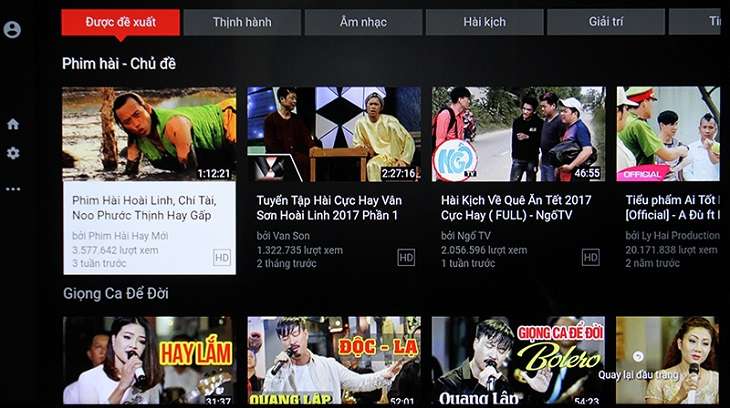
4 Đổi DNS
YouTube không vào được trên tivi có thể là do mạng bị lỗi DNS, bạn có thể khắc phục tình trạng này bằng cách sau:
[external_link offset=2]
Bước 1: Vào Cài đặt > chọn Mạng > Nhấp chọn vào mạng mà tivi đang sử dụng.

Bước 4: Sau đó, các bạn Nhập DNS google là 8.8.8.8 vào > Nhấn OK.
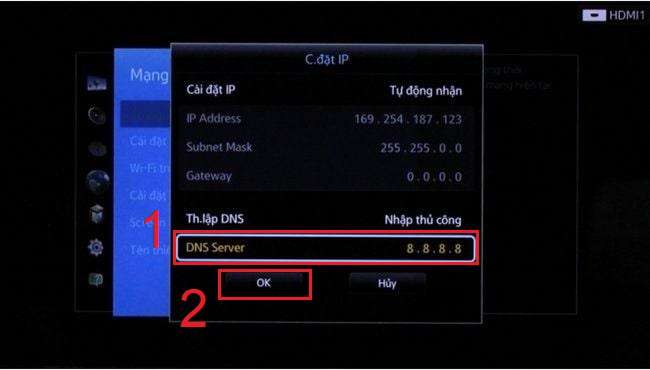 5 Xóa lịch sử xem YouTube
5 Xóa lịch sử xem YouTube
Ngoài những lỗi và cách khắc phục như trên thì việc sử dụng tần suất nhiều trên kênh YouTube sẽ khiến cho lịch sử xem trở nên dày đặc và chiếm dung lượng bộ nhớ – đây cũng là nguyên nhân khiến cho tivi không vào được YouTube.
Lúc này, bạn hãy xóa lịch sử xem YouTube theo các bước sau:
Bước 1: Mở ứng dụng YouTube trên tivi > Vào phần Cài đặt.

Mời bạn tham khảo một số tivi đang kinh doanh giá tốt tại Điện máy XANH:
Như vậy, nếu gặp trường hợp tivi không vào được youtube thì bạn đã biết các cách khắc phục rồi đấy. Nếu có thắc mắc gì, hãy để lại bình luận phía dưới để được hỗ trợ nhé! [external_footer]






